3D 绘图格局
 3D 绘图格局包含
3D 绘图格局包含  3D 绘图区和
3D 绘图区和  代数区. 默认情况下,
代数区. 默认情况下,  坐标轴和 xOy-平面显示在
坐标轴和 xOy-平面显示在  3D 绘图区中. 此外, 还会显示3D 绘图区工具栏和右上角的
3D 绘图区中. 此外, 还会显示3D 绘图区工具栏和右上角的 
 撤消 / 恢复按钮.
撤消 / 恢复按钮.
3D 绘图区
使用 3D 绘图区工具栏中可用的作图工具, 您可以在  3D 绘图区创建几何图形. 从 3D 绘图区工具栏中选择任一作图工具, 阅读出现的工具提示, 了解如何使用所选工具.
注意: 在
3D 绘图区创建几何图形. 从 3D 绘图区工具栏中选择任一作图工具, 阅读出现的工具提示, 了解如何使用所选工具.
注意: 在  3D 绘图区创建的任何对象, 在
3D 绘图区创建的任何对象, 在  代数区都有相应的代数形式.
示例
选择
代数区都有相应的代数形式.
示例
选择  球面(球心与一点)工具, 在
球面(球心与一点)工具, 在  3D 绘图区单击两次. 第一次单击创建的是球心, 而第二次单击创建的是球面及其上的一点.
3D 绘图区单击两次. 第一次单击创建的是球心, 而第二次单击创建的是球面及其上的一点.
 3D 绘图区创建几何图形. 从 3D 绘图区工具栏中选择任一作图工具, 阅读出现的工具提示, 了解如何使用所选工具.
注意: 在
3D 绘图区创建几何图形. 从 3D 绘图区工具栏中选择任一作图工具, 阅读出现的工具提示, 了解如何使用所选工具.
注意: 在  3D 绘图区创建的任何对象, 在
3D 绘图区创建的任何对象, 在  代数区都有相应的代数形式.
示例
选择
代数区都有相应的代数形式.
示例
选择  球面(球心与一点)工具, 在
球面(球心与一点)工具, 在  3D 绘图区单击两次. 第一次单击创建的是球心, 而第二次单击创建的是球面及其上的一点.
3D 绘图区单击两次. 第一次单击创建的是球心, 而第二次单击创建的是球面及其上的一点.
任务
请按照下面的指导学习  3D 绘图格局.
3D 绘图格局.
 3D 绘图格局.
3D 绘图格局.指导
| 1. |  | 从立体图形工具箱中选择正六面体(即正方体)工具, 在  3D 绘图区单击两次创建立方体. 3D 绘图区单击两次创建立方体.
|
| 2. |  | 选择移动工具, 使用指针拖动点以更改其位置及立方体的大小. |
| 窍门: 通过单击点, 您可以在平行于 xoy平面移动点或平行于 z轴 移动点之间进行切换. | ||
| 3. | 单击右上角的按钮, 打开 3D 绘图区样式栏. | |
| 4. | 
| 单击  xOy平面 的视图. xOy平面 的视图.
|
| 5. | 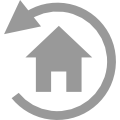
| 旋转  3D 绘图区, 返回到默认视图. 3D 绘图区, 返回到默认视图.
|
| 6 | 
| 选择旋转视图工具, 拖动  3D 绘图区的背景. 3D 绘图区的背景.
|
窍门: 或者, 您可以右键拖动  3D 绘图区的背景, 以旋转坐标系. 3D 绘图区的背景, 以旋转坐标系.
|
自己试试...
窍门
GeoGebra 手册提供了更多有关  3D 绘图区的信息.
3D 绘图区的信息.
 3D 绘图区的信息.
3D 绘图区的信息.